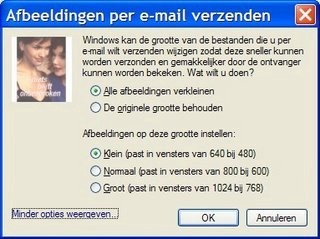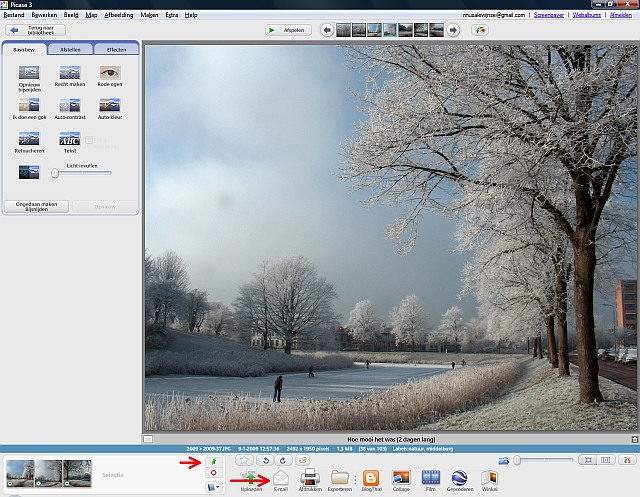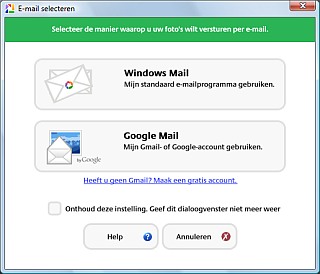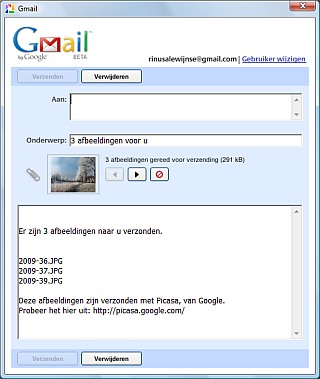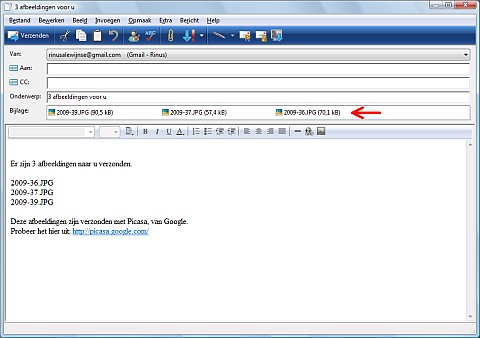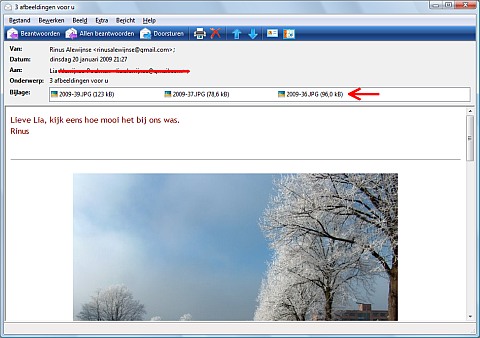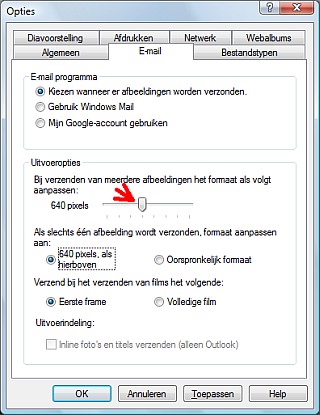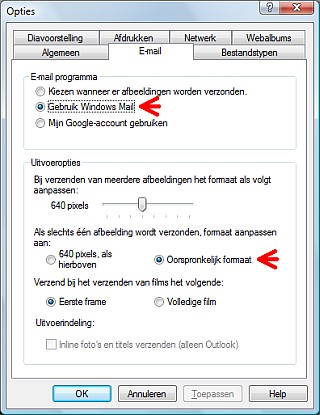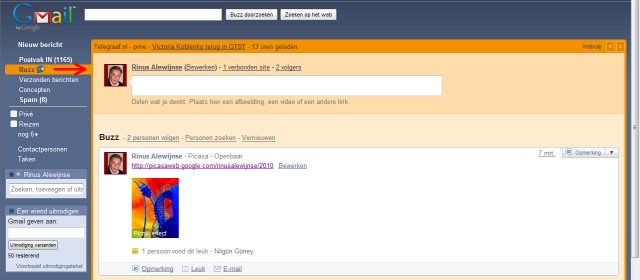E-mail met foto's vanuit Picasa
De letter E heeft nog meer belangrijke Picasa-onderwerpen in petto, maar nu eerst E-mail. Het verzenden van foto's per e-mail is immers populair, maar wordt toch vaak verkeerd gedaan, omdat heel gewone digitale camera’s al bestanden van 3 MB of meer produceren. En als je een paar van zulke kanjers probeert te verzenden, is de kans is groot dat je de ontvanger(s) een verstopte mailbox bezorgt - met alle ongemakken voor hen van dien.
En dat terwijl er in Windows-XP toch al jaren een handig hulpje aanwezig is (hieronder links) om die foto's voor verzending te verkleinen tot bestanden van minder dan 0,1 MB:
En in Windows-Vista of Windows-7 is een soortgelijk hulpje aanwezig met één keuzemogelijkheid meer - maar helaas met minder uitleg. Dat zie je hierboven rechts.
Via Picasa
Ook via Picasa kun je verkleinde foto’s verzenden en dat gaat heel handig. Bovendien kun je dan bewerkte foto’s meezenden, want waarom zou je scheve foto’s scheef laten staan en de altijd storende verkeersborden er niet even afsnijden (zie: Corrigeren).
Hieronder heb ik als voorbeeld 3 mooie winterfoto’s geselecteerd en vastgepind:
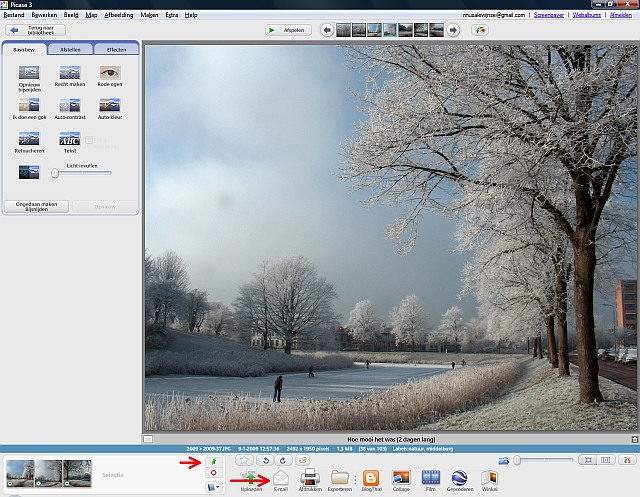
Vervolgens klik ik dan onderaan op de knop E-mail en als de instellingen (zie verder) nog niet zijn aangepast, verschijnt het linker venstertje hieronder:
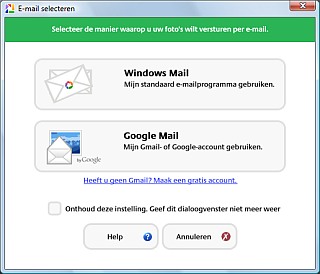
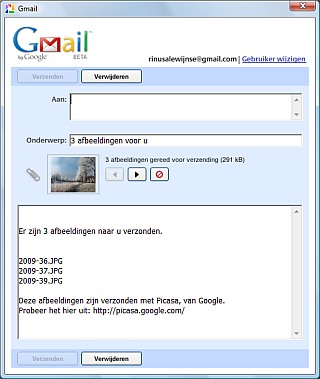
Als je al een Gmail-adres hebt, kun je natuurlijk de optie Google Mail kiezen. Dan verschijnt het rechter venstertje en kun je dit mailtje adresseren en nog wat tekst toevoegen en dan verzenden. Kennelijk kan dit nu ook via een Google-account op basis van je normale e-mailadres (aanmelding is eenvoudig en gratis: klik op het blauwe regeltje).
Opmerking: het invullen van e-mailadressen in het Gmail-venstertje gaat alleen handig als je in Gmail een flinke lijst met contactpersonen hebt, want dan hoef je maar één letter te typen en dan verschijnen er meteen een aantal adressen waaruit je kunt kiezen. Hoe dat bij een Google-account gaat, weet ik niet. Vermoedelijk moet je dan gewoon adressen typen en dat is niet erg praktisch en dan is ook de kans op typefouten groot.
Dus in de meeste gevallen zul je een gewoon e-mailprogramma willen gebruiken zoals Outlook Express of Windows Mail. Als je een ander programma gebruikt, zal er een andere naam staan, bijvoorbeeld Microsoft Outlook of Mozilla Thunderbird of Windows Live Mail, enzovoort. Directe verzending via Hotmail (“Livemail”) of Yahoo is nog niet mogelijk.
Opmerking 1: er is vaak verwarring tussen Outlook en Outlook Express. Outlook 200X is een ingewikkeld e-mailprogramma voor zakelijk gebruik dat vanzelf meekomt bij het installeren van Microsoft Office. Als je zo verstandig bent om gewoon Outlook Express (of Windows Mail) te blijven gebruiken, controleer dan in de opties van die programma’s of het als jouw standaard e-mailprogramma is ingesteld, want anders kiest Picasa voor Microsoft Outlook.
Opmerking 2: in Windows-7 is er helaas geen standaard e-mailprogramma meer aanwezig, maar het ligt dan voor de hand om Windows Live Mail te installeren en dat kan rustig – ook zonder Hotmail- of Livemail account. Het is een uitstekend programma waarin je gemakkelijk verschillende e-mailaccounts kunt beheren – eventueel zelfs Gmail. De pas uitgebrachte versie voor 2011 veroorzaakt echter veel problemen, dus bezint eer je daaraan begint.
Opmerking 3: je kunt onderaan een vinkje plaatsen om deze keuze vast te leggen, zodat dit keuzevenstertje de volgende keren niet meer verschijnt en je meteen in je normale e-mailprogramma terechtkomt. Je kunt deze keuze ook in de opties maken (zie verder).
Via Outlook Express of Windows (Live) Mail
In Vista is Windows Mail mijn normale programma en als ik op de bovenste knop klik, verschijnt even later mijn vertrouwde mailvenster:
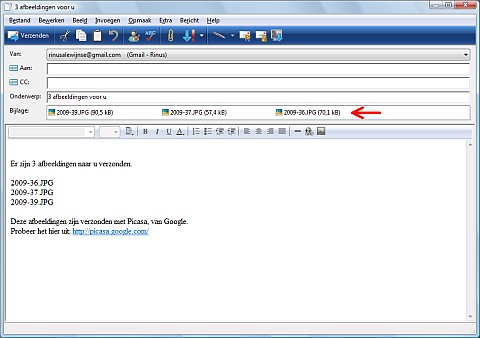
De 3 foto’s zijn reeds als bescheiden bijlagen toegevoegd en er is al een overzichtlijstje en een reclamezinnetje over Picasa aanwezig, maar dat mag je allemaal wissen als het je stoort. Ook de tekst in de onderwerpregel kun je natuurlijk aanpassen en concreet maken zoals “IJspret op de Vest” – dan snapt de ontvanger tenminste waar je mailtje over gaat.
Na adressering en het typen van je eigen tekst kun je dit mailtje gewoon verzenden en het zal binnen een minuut onderweg zijn, terwijl dat anders vele minuten zou duren.
Je vindt dit bericht natuurlijk in de map Verzonden items terug en de ontvanger zal het misschien ook zoals hieronder zien, dus met de bijlagen als foto’s onder de tekst:
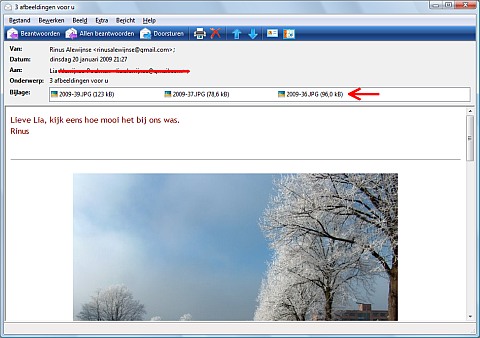
Als je dit venster maximaliseert, is de eerste foto prima te overzien en als je doorschuift zie je de andere foto’s daar gewoon onder staan. Dit mailtje laat zich nog zonder complicaties afdrukken, ook al doet bijna niemand dat: meestal kijkt men even en klikt dan weer verder.
Opmerking: er is een merkwaardig (maar onbelangrijk) verschil tussen de aangegeven KB’s in het oorspronkelijke mailvenster en in het verzonden bericht. Maar het worden geen MB’s.
E-mail opties
Via Extra > Opties > E-mail kun je een paar zaken instellen die vooral voor de ontvangers belangrijk zijn. Het linker venster is de standaard instelling, behalve dat ik het schuifje bij de rode pijl van 480 naar 640 pixels heb geschoven, want 480 is te klein. Maar je mag ook 800 pixels kiezen, want dat is nog steeds klein en er is zelfs wat voor te zeggen om het schuifje helemaal naar rechts te slepen en voortaan 1600 pixels als standaardinstelling te nemen.
Picasa maakt dan kopiefoto’s waarvan de grootste maat (dat kan dus de breedte of de hoogte zijn) wordt ingesteld op 640 pixels. Die bestanden worden dan zo klein dat je minstens 30 foto’s mee kunt sturen, al zul je dat zelden doen. Aan de door jou geselecteerde foto’s verandert er dus niets.
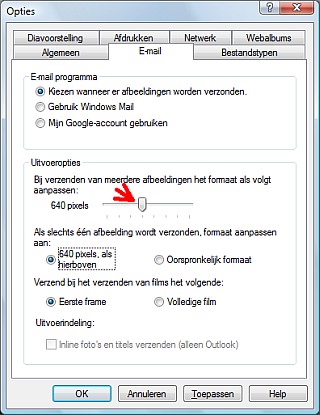
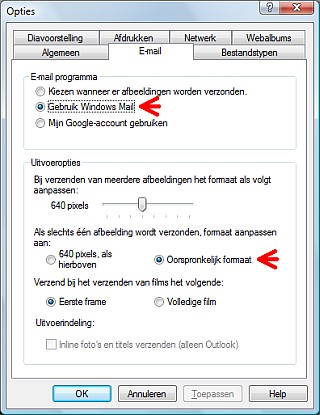
De ontvanger moet zich dan realiseren dat zulke sterk verkleinde foto’s er weliswaar in zijn of haar e-mailprogramma nog prima uitzien (en dat is ook meestal voldoende), maar dat je van die bestanden toch geen goede afdrukken in formaat 10x15 cm kunt laten maken – daarvoor moet de langste maat minstens 1500 pixels zijn. Maar ze zijn wel bruikbaar voor kleine digitale fotolijstjes of voor illustraties op een website.
En de afzender moet zich realiseren dat als een filmpje (ook vaak vele megabytes) wordt meegezonden, dat de ontvanger van dat filmpje alleen het eerste beeldje ziet. Dus daar moet je in de begeleidende tekst even voor waarschuwen en vragen of toezending van het hele filmpje op prijs wordt gesteld en als dat meer dan 5 megabytes is, moet dat maar op een cd via gewone post).
In het rechter venster is een kleine, maar interessante variant ingesteld: als er namelijk maar één foto wordt meegezonden, wordt die wel in “oorspronkelijk formaat” (dus met veel pixels en megabytes) ontvangen. Dit is vooral prettig voor een ontvanger die topkwaliteit op prijs stelt en die foto waarschijnlijk in zijn of haar eigen verzameling zal opnemen. Aangezien dit maar heel zelden nodig zal zijn, is het een kleine moeite om die instelling in Picasa even aan te passen en meteen na verzending weer terug te zetten.
Een andere goede oplossing is het schuifje helemaal naar rechts op 1600 pixels te zetten. Dan kun je toch nog ca.10 foto’s meezenden en krijgen de ontvangers altijd bestanden van voldoende kwaliteit voor hun eigen verzameling en voor 10x15 afdrukjes. De rechter variant is dan praktisch overbodig geworden.
Een nadeel voor de ontvangers is wel dat de foto’s dan in het mailvenster erg groot zijn en dus niet meer gemakkelijk bekeken kunnen worden, tenzij via een viewer (zie verder).
Opmerking: als de onderste regel niet grijs is, kun je er een vinkje voor zetten. Dit betekent dat de geselecteerde foto(’s) niet als normale bijlagen aan het mailtje worden toegevoegd, maar direct als afbeeldingen onder je eigen tekst komen staan. Je hebt dan de mogelijkheid om korte beschrijvingen bij die foto(‘s) te typen. Deze manier van verzenden is meer bedoeld als een aardigheidje en de ontvanger kan zo’n mailtje beter afdrukken.
Ontvangen van fotobijlagen
Dit zijn dus meestal meer of minder verkleinde jpg-bestanden en die kun je gewoon vanuit jouw e-mailprogramma opslaan in een map naar keuze zoals de map (Mijn) Afbeeldingen. Als je daarna Picasa start en dan dezelfde map selecteert, worden die foto’s vanzelf zichtbaar en kun je ze meestal beter bekijken dan in het mailtje zelf.
Of ze dan de moeite waard blijken te zijn om te behouden en ook voldoende pixels voor goede afdrukken hebben, zul je van foto tot foto moeten beoordelen: de kwaliteit wordt immers volledig bepaald door het vakmanschap van de afzender.
Als die foto’s (na eventuele correctie) wel voldoende kwaliteit hebben om in een eigen serie opgenomen te worden, kun je ze naar die map slepen en dan op de juiste plaatsen zetten.
Opmerking 1: foto’s in zogenaamde Powerpointshows (pps-bestanden), kun je niet apart in Picasa zichtbaar maken en verwerken - tenzij als screendumps.
Opmerking 2: als je met de Picasa-fotoviewer de fotobijlage(n) van een mailtje bekijkt, zie je onderaan een strook met vreemde webplaatjes en misschien ook foto’s van eerdere mailtjes. Dat komt omdat die bijlagen in de verborgen map “Temporary Internet Files” terechtkomen en die map moet je zo nu en dan middels “Schijfopruiming” leeg maken. Dus niet schrikken, maar onderaan in die viewer nooit “Bewerken in Picasa” kiezen, want dan schrik je wel. Met de gewone Windows-Viewer heb je geen last van deze rare bijverschijnselen.
Conclusie
Er zijn nog andere manieren (zie E-mail 2), maar het is wel duidelijk dat het verzenden van grote bestanden per e-mail problematisch is en omdat je zo gemakkelijk een flinke serie met behoud van kwaliteit kunt uploaden naar Picasaweb, hoef je daarna alleen maar een mailtje met een link naar dat webalbum rond te zenden en zo’n mailtje bezorgt niemand overlast.
Dat is na een groot familiefeest de enige goede manier en dan is iedereen vrij om daar naar te kijken en eventueel interessante foto’s te downloaden. Bovendien kan zo’n webalbum door verschillende fotograferende aanwezigen worden aangevuld, alleen moet iemand met zo’n album beginnen en dat vervolgens met alle gasten delen. Zie Webalbums.
Opmerking: via de nieuwe viewer van Picasa3 kun je grote fotobestanden snel achter elkaar uploaden naar een (tijdelijk) album op Picasaweb dat “Drop-box” heet. Dan kun je vervolgens een mailtje verzenden met een link naar dit mini-album en is de ontvanger vrij om dat naar zijn/haar computer te downloaden. Deze viewer neemt ook de eventuele correcties mee die je in Picasa hebt uitgevoerd en dat is dus een dubbel voordeel.
Naschrift: Buzz in Gmail
Dit is een splinternieuwe manier om via een Gmail-account foto’s met anderen te delen, waarbij
Picasaweb als intermediair wordt gebruikt:
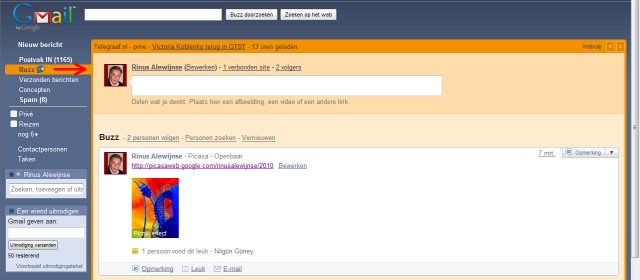
Voor Picasa-gebruikers die ook albums op Picasaweb hebben, is dit een overbodige omweg want die kunnen meteen vanuit zo’n album een link naar iemand (of naar een groep) sturen.
Maar als je per e-mail al zelden foto’s verstuurt en geen albums op Picasaweb hebt, heb je ook geen Google- of Gmail-account nodig, tenzij vanwege andere redenen. Maar als je voor je dagelijkse mail toch al Gmail gebruikt, dan kan Buzz prima van pas komen als je een serie grote fotobestanden moet verzenden (kleinere bestanden kunnen immers per gewone mail). Impliciet wordt er dan voor jou ruimte op Picasaweb gereserveerd, die je op basis van je Gmail-account ook vanuit Picasa voor een paar familie- of reisalbums kunt benutten. Je komt er dan vanzelf wel achter hoeveel plezier je daar anderen mee kunt doen.
Voor niet-Picasa gebruikers (waaronder “Picasa-weigeraars”) heeft Buzz echter het voordeel dat ze hun doorgaans grote fotobestanden naar een niet-openbaar album op Picasaweb kunnen uploaden en vervolgens dat buzz-berichtje naar wie dan ook kunnen verzenden (dat kan ook steeds naar dezelfde groep zijn of naar de zogenaamde “volgers”).
Dan krijgen de ontvangers van dat bericht een link die ze toegang tot die foto’s geeft, gewoon om die even via de mooie buzz-viewer te bekijken of zelfs te downloaden vanuit Picasaweb, zonder het risico dat hun mailbox door die grote bijlagen geblokkeerd raakt.
Dit lijkt op het verzenden van een fotobericht vanuit Windows Live Mail, maar dat is een iets elegantere oplossing omdat daarbij een tijdelijke fotowebpagina wordt gebruikt die na 30 dagen automatisch wordt opgeruimd. Ik vrees dat de Buzzers dat met de door hen vanzelf gemaakte webalbums zelden zullen doen – dus er komt weer een nieuwe chaos bij.
De jeugd zal vooral gecharmeerd zijn door de mogelijkheid om Buzz te koppelen aan hun Faceboekje en allerlei ander gedoe op hun supermobieltjes.
Alle verdere informatie over Buzz vind je in de Helpinfo.
Picasa downloaden
Meer over dit onderwerp
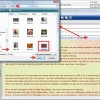 E-mail 2 (in-line)
E-mail 2 (in-line)
E-mail met foto's met hulp van Picasa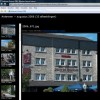 Webpagina
Webpagina
Webpagina maken in Picasa Delen
Delen
Online foto’s delen via Picasa & Picasaweb van Google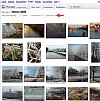 Webalbums
Webalbums
Webalbum via Picasa - Picasaweb van Google Photo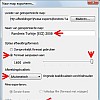 Exporteren
Exporteren
Exporteren vanuit Picasa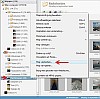 Verplaatsen en meer
Verplaatsen en meer
Verplaatsen en selecteren in Picasa Picasa downloaden
Picasa downloaden
Picasa downloaden